Odin(ファームウェアフラッシュソフトウェア)の概要
Odinは、元々はSamsungが社内で開発・使用していたユーティリティソフトでしたが、社外に流出しました。Odinは、SamsungのAndroidスマートフォンやタブレットデバイス向けのROMフラッシュツールです。
Odinは、Odin3、Odin Downloader、またはOdin Flash Toolとも呼ばれます。PC上で動作し、Samsungのスマートフォンやタブレットにファームウェアイメージファイル(ROM)を読み込んでフラッシュします。USBケーブルでSamsungデバイスと通信します。起動しなくなった特定のAndroidデバイスを起動させるためにも使用できます。
Odinのダウンロード
公式のOdinダウンロードサイトは存在しませんが、複数のサイトからダウンロードできます。ただし、未知のウェブサイトからソフトウェアをダウンロードするのはリスクが高いです。現在、Odinの安全なダウンロード元として一般的に受け入れられているXDA Forumからダウンロードして下さい。
OdinでSamsungファームウェアをフラッシュする方法
2. Samsungデバイスを少なくとも60%まで充電して下さい。デバイスがファームウェアのフラッシュ処理中にシャットダウンすると、起動不能になるおそれがあります。
ステップ1: USBケーブルでPCにSamsungデバイスを接続すると、正しいUSBドライバーが自動的にインストールされ、デバイスのデータにアクセスできるようになります。PCがSamsungデバイスを検出しない場合は、Samsung USBドライバーを手動でインストールして下さい。
ステップ2: Odin(ファームウェアフラッシュソフトウェア)をXDA Forumからダウンロードします。
ステップ3: Samsungファームウェアをダウンロードします。Odinでフラッシュできるファームウェアは、有名なオンラインソースから入手可能です。お使いのSamsungデバイスに適したファームウェアをオンラインで検索して下さい。SamsungファームウェアにはAP、BL、CP、CSC、HOME_CSCファイルが含まれており、ファイル形式は「.tar」または「.tar.md5」です。
ステップ4: Samsungデバイスの電源を切ってから、ダウンロードモードで起動します。古いGalaxyデバイスの場合は、音量ダウンボタン + ホームボタン + 電源ボタンを同時に長押しします。新しいデバイスの場合は、音量ダウン + Bixby + 電源 ボタンを長押しします。3〜5秒後、警告画面が表示されたら、音量アップボタンを押してダウンロードモードに入ります。
ステップ5: ダウンロードしたOdinファームウェアフラッシュソフトウェア(Odin3.exe)を起動します。OdinウィンドウでCOMポートのライトが点灯したら、次の操作を行います。
- APボタンをクリックして、APから始まるファームウェアファイルを選択します。
- BL、CP、CSCに対しても同様の操作を行います。通常のCSCファイルはデバイス内のデータを完全に消去しますのでご注意下さい。データを保存するには、単にHOME_CSCファイルを選択します。
- 「Option」タブで、「Auto Reboot」と「Reset Time」が選択されていることを確認します。
- Startボタンを押して、SamsungデバイスにSamsungファームウェアをインストールします。
- フラッシュが完了するまで数分かかります。完了後、Samsungデバイスが自動的に再起動します。
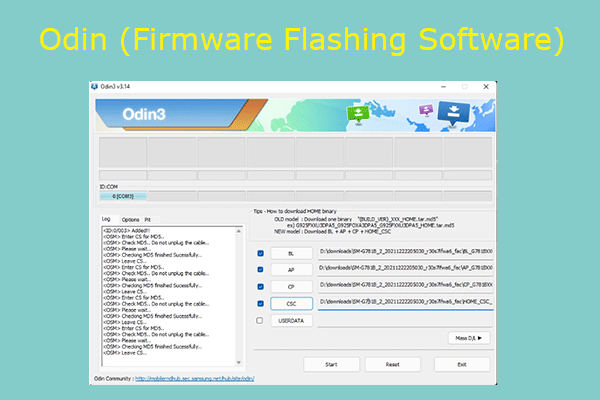
最後に
MiniTool Partition Wizardは、システムのクローン作成、より高機能なディスク管理、データの復元が可能なソフトです。必要な場合は、公式ウェブサイトからダウンロードして下さい。